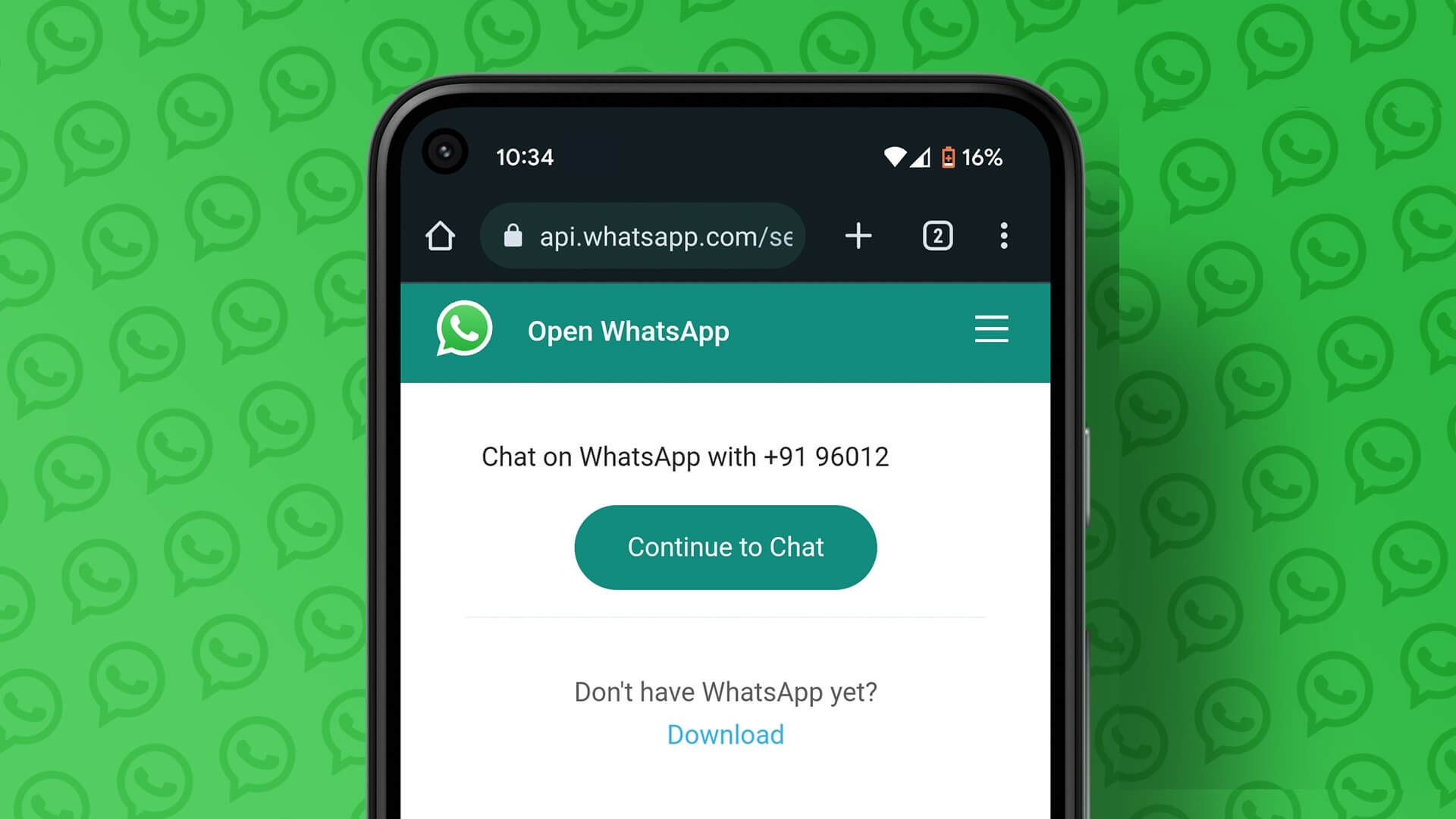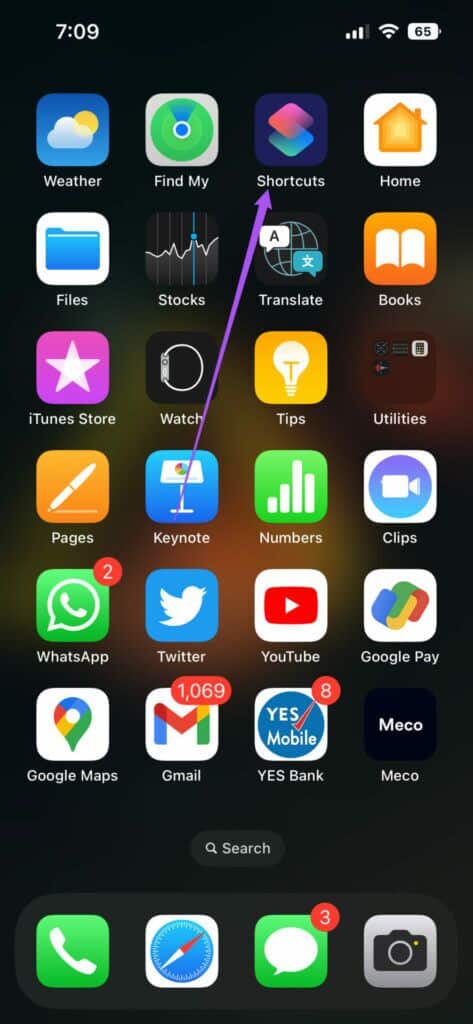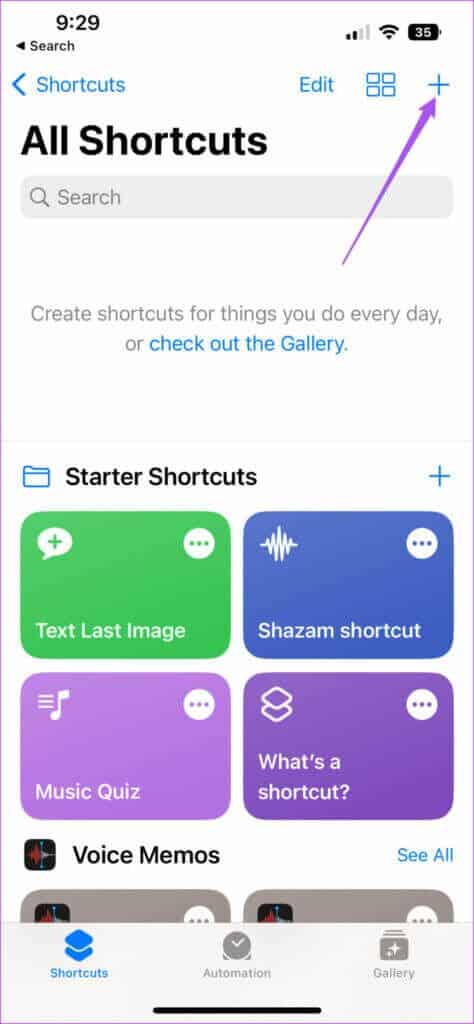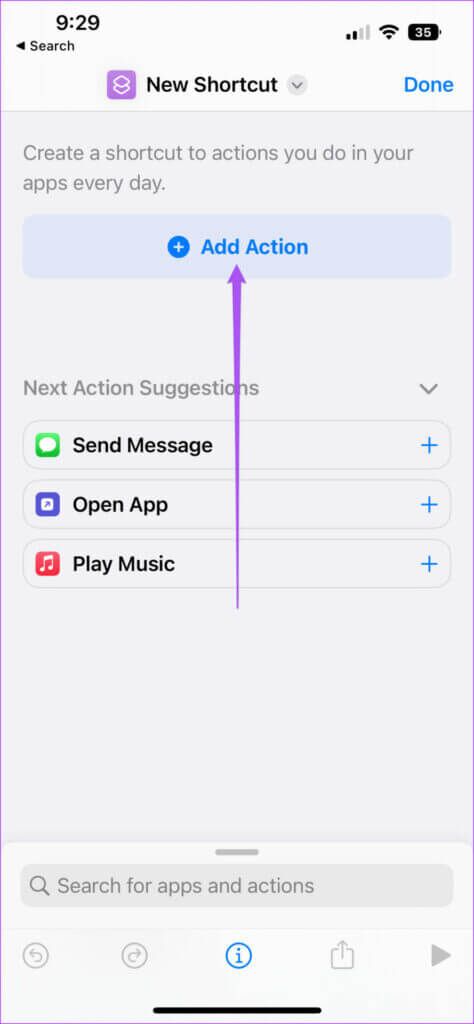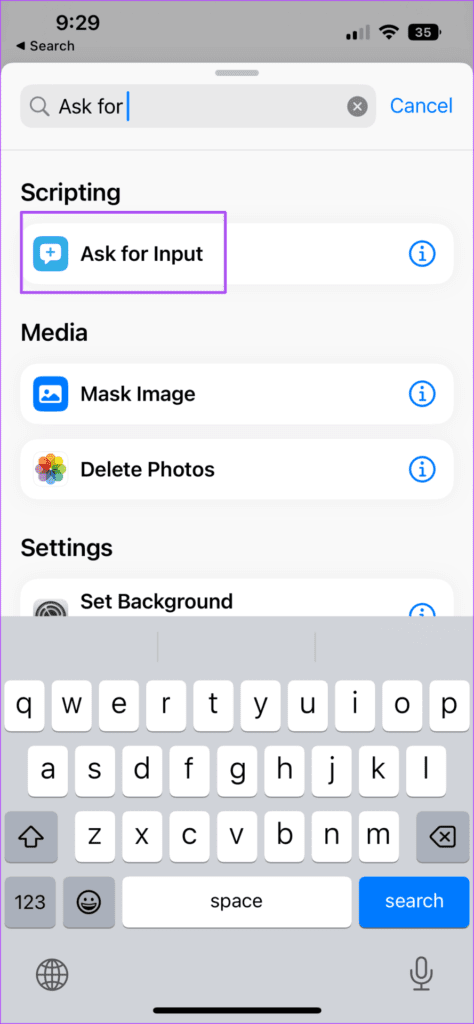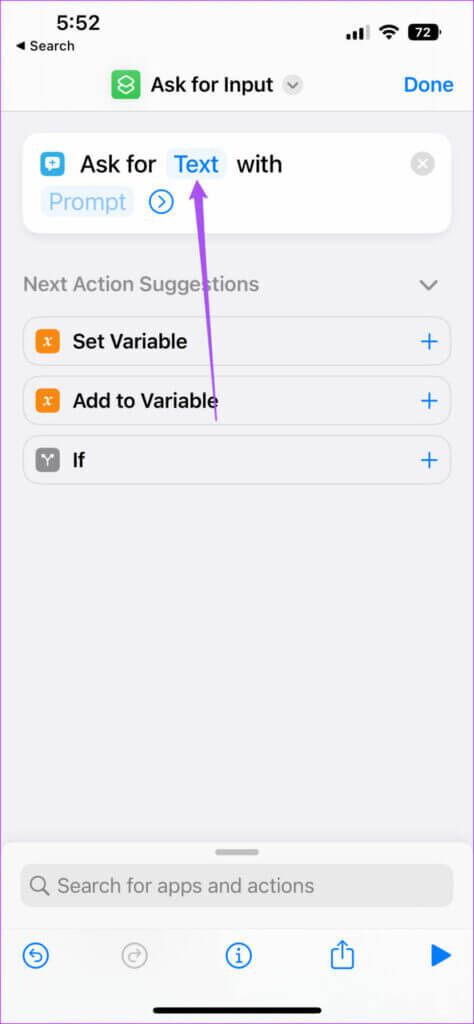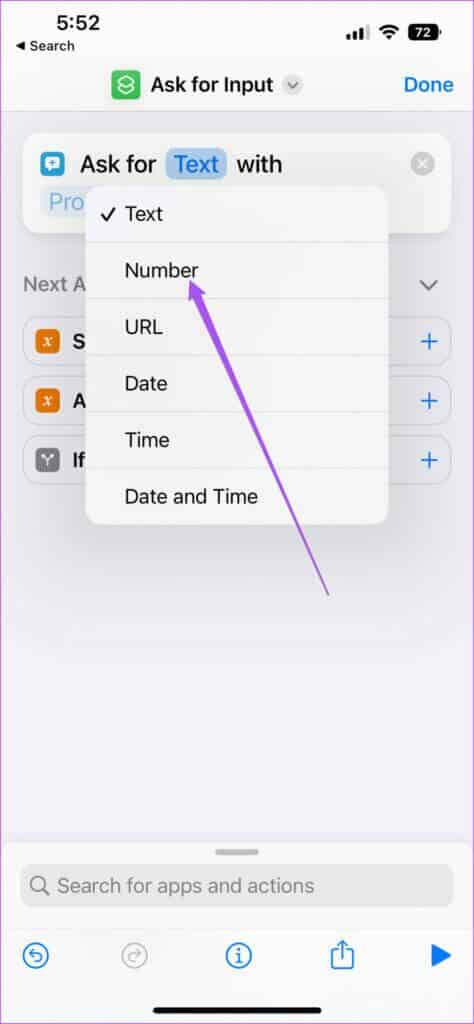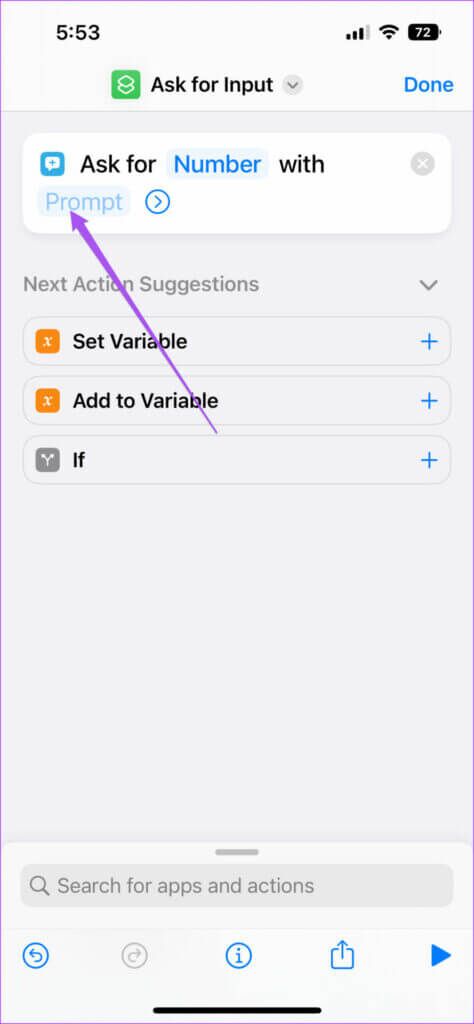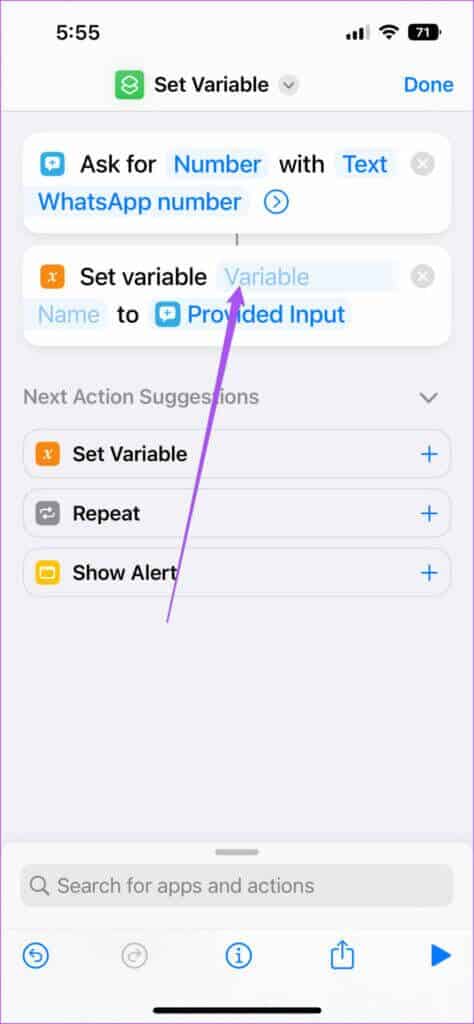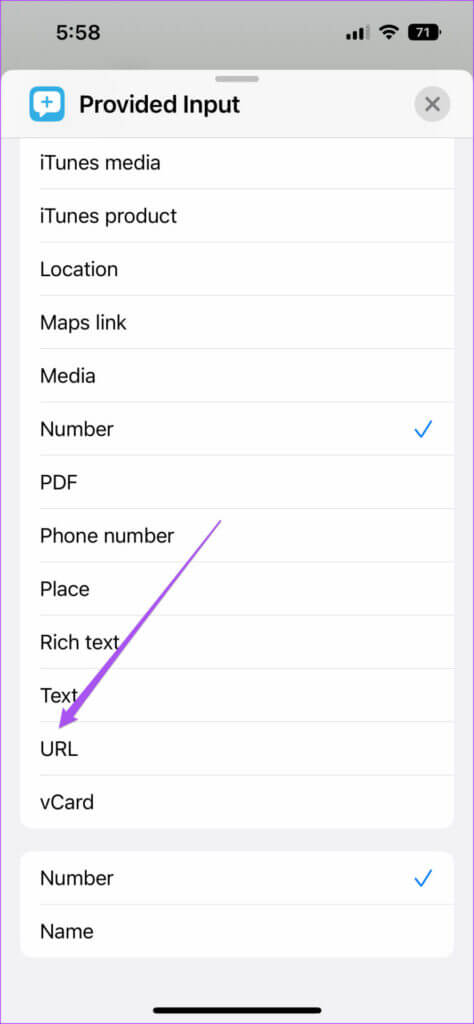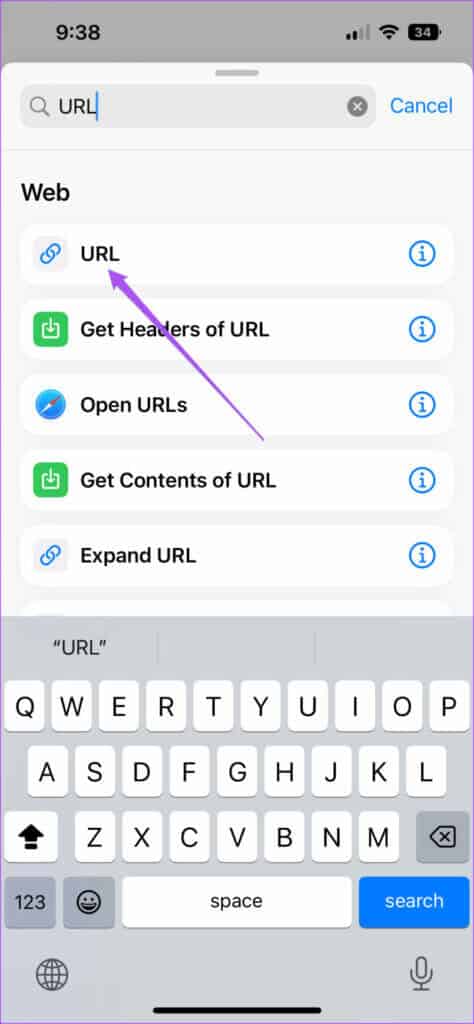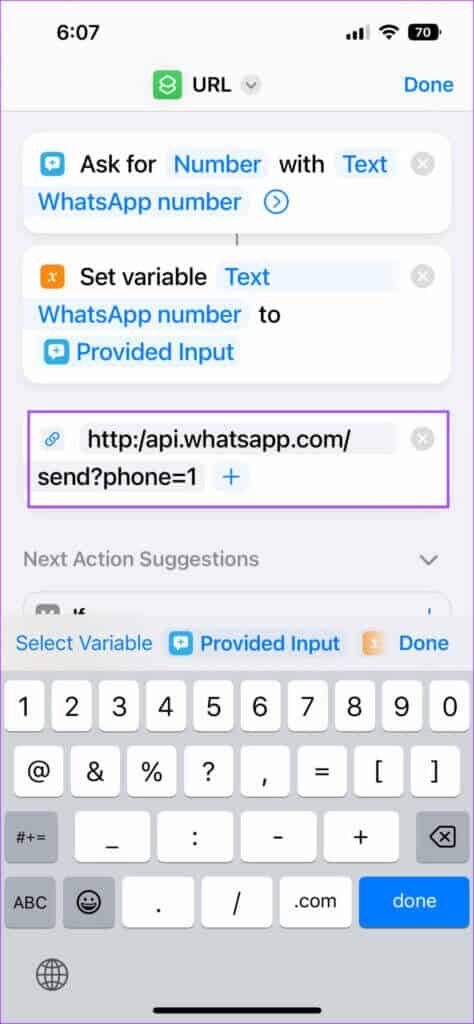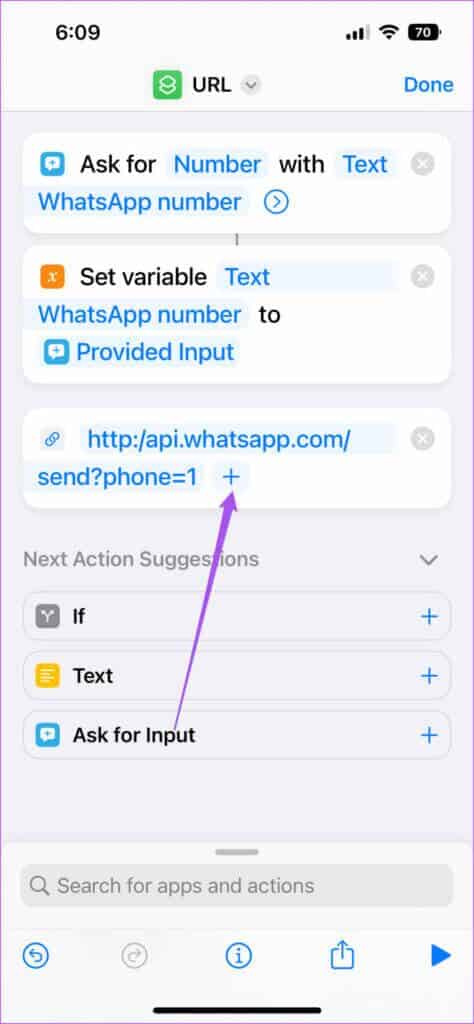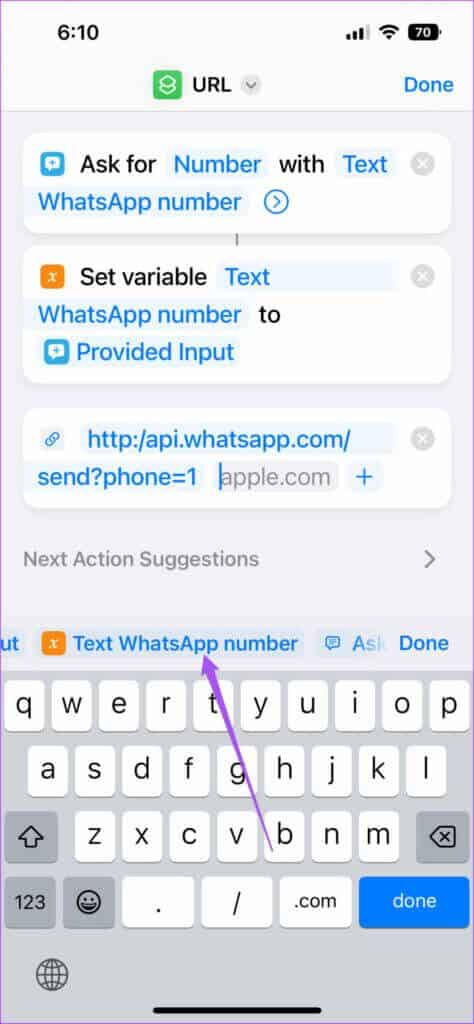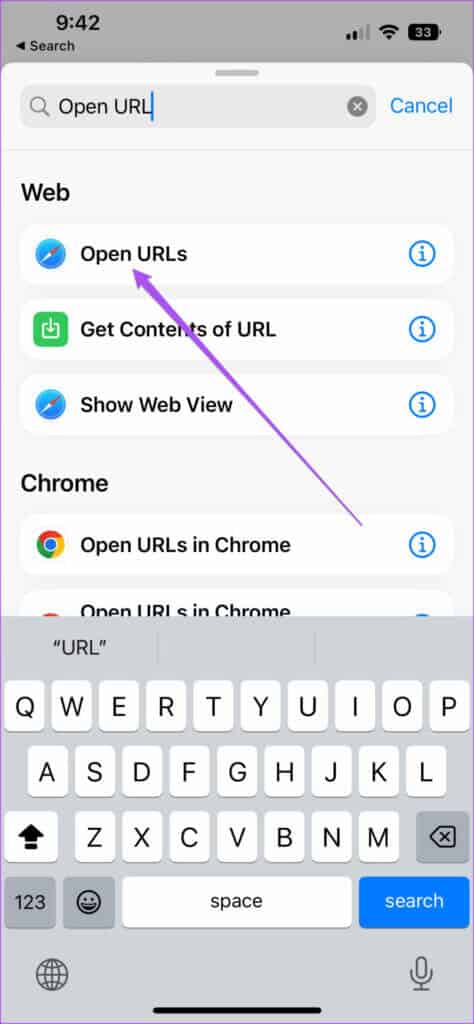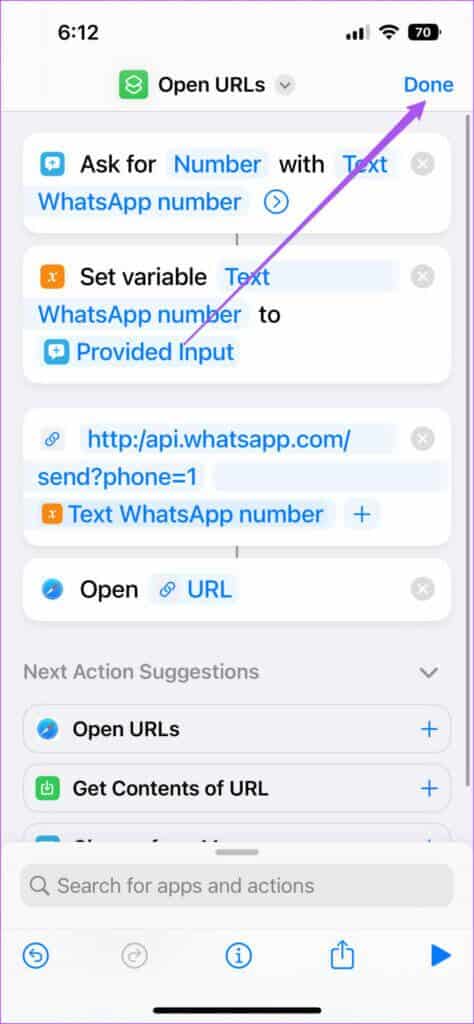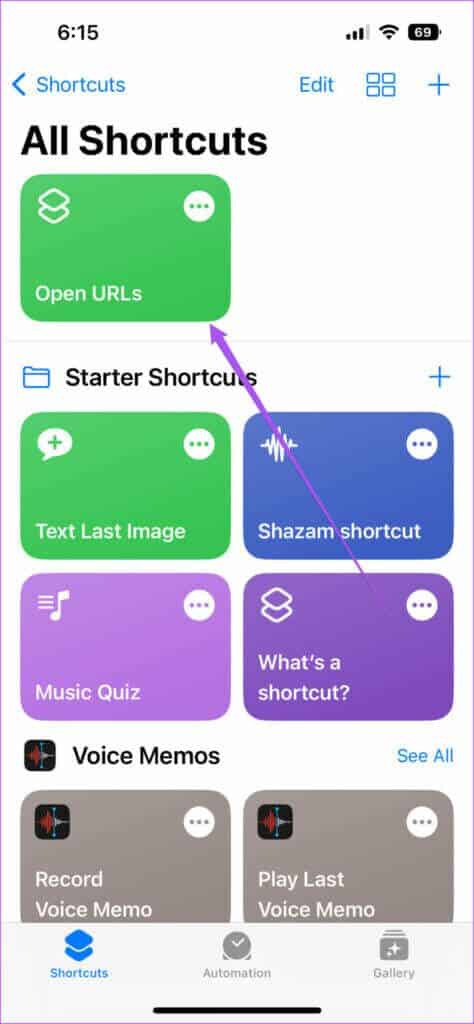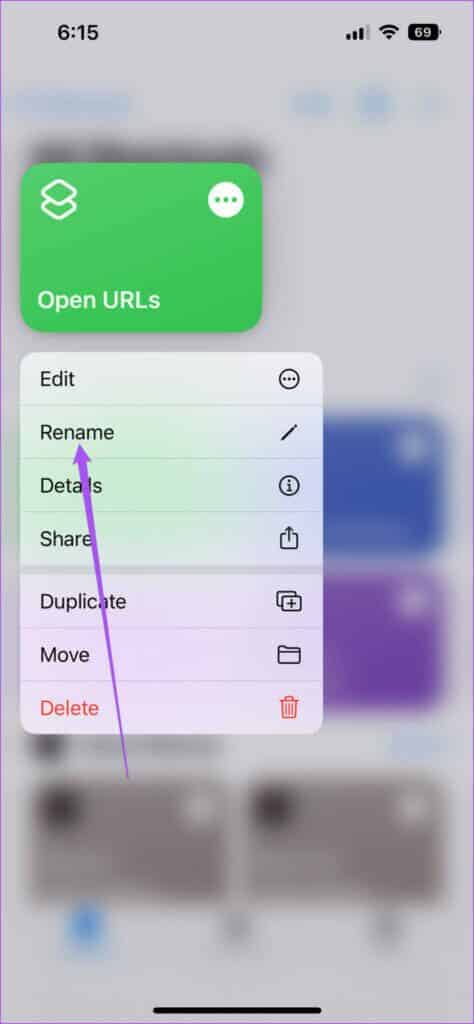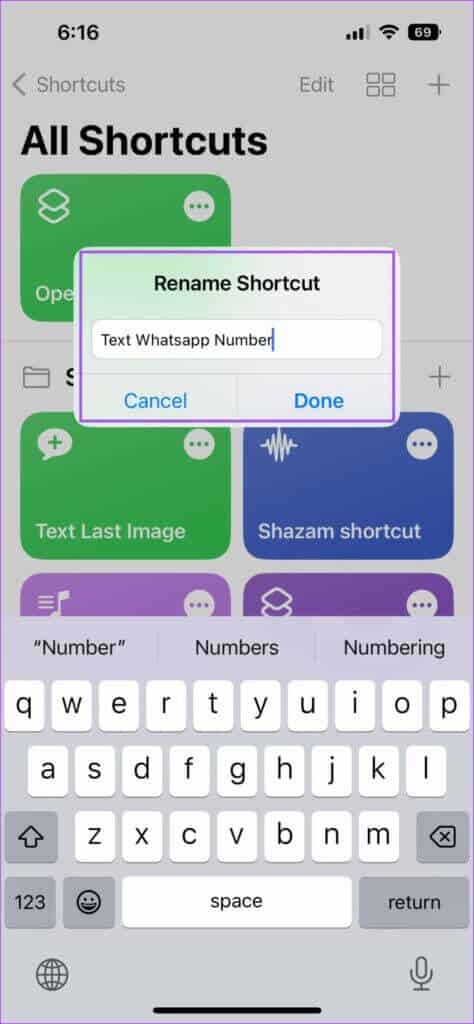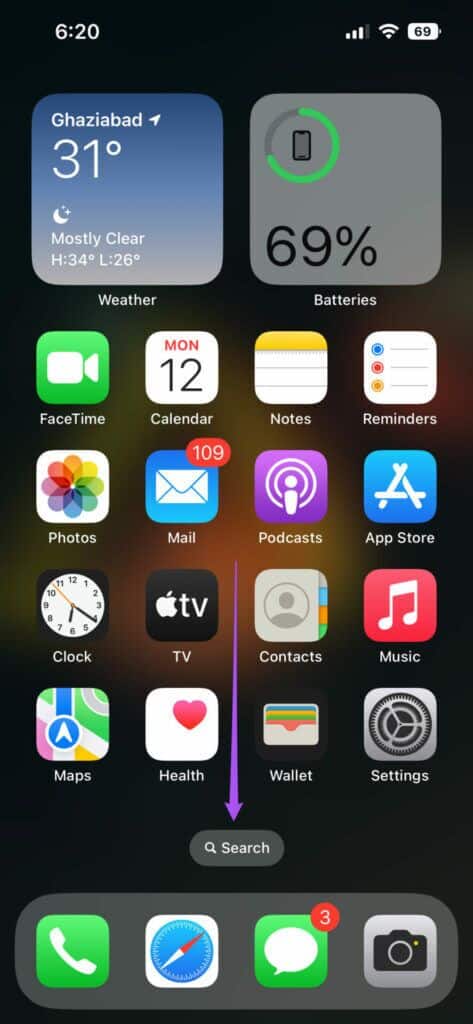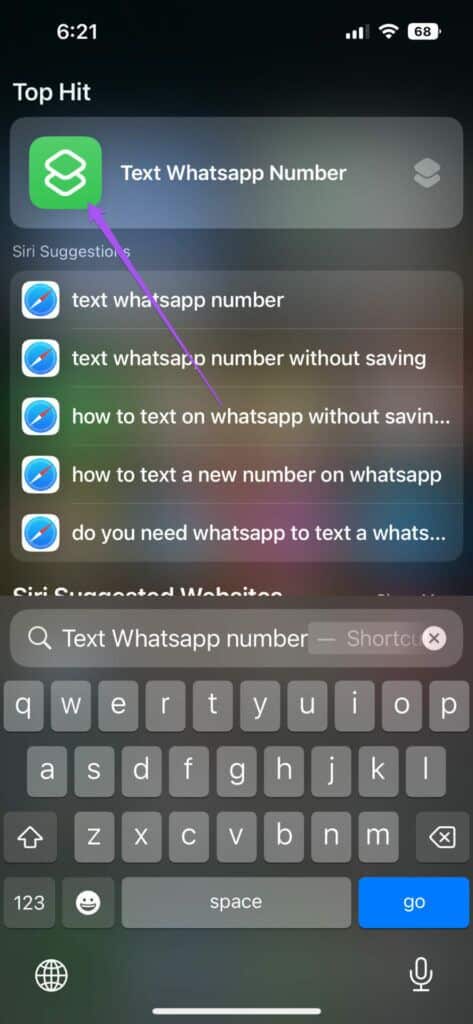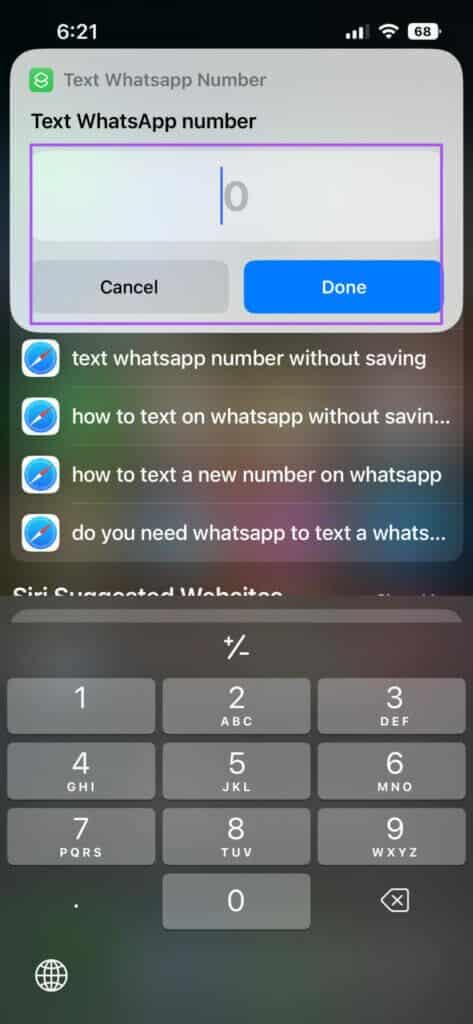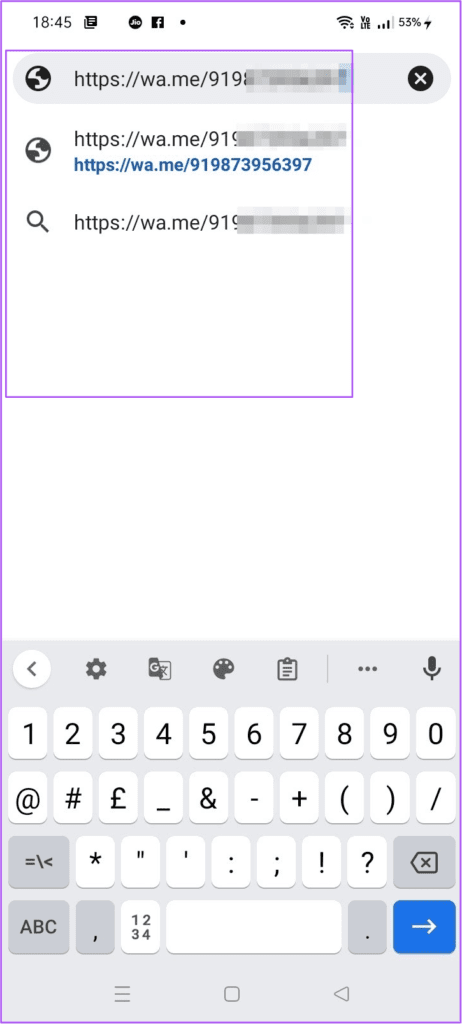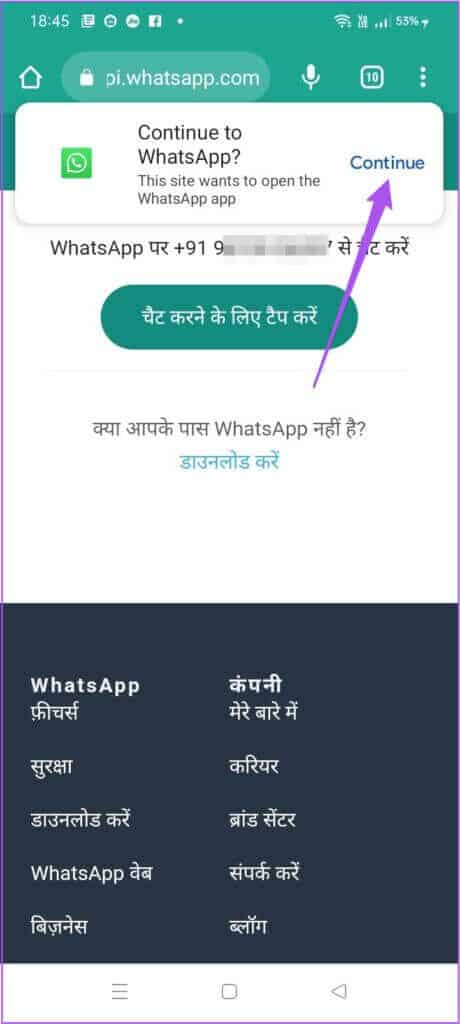Comment envoyer un MessageWhatsApp sans ajouter de numéro sur iPhone et Android
WhatsApp continue de mettre à jour la liste des fonctionnalités pour améliorer l'expérience utilisateur. Vous pouvez soit immédiatement commencer à discuter avec vos contacts, soit répondre aux messages avec des emojis. Mais que se passe-t-il si vous souhaitez envoyer un message WhatsApp sans enregistrer le contact sur votre téléphone ?
Parfois, lorsque vous souhaitez démarrer une conversation rapide mais que vous ne souhaitez pas enregistrer le numéro. Cet article vous indiquera les étapes pour envoyer un MessageWhatsApp sans ajouter de numéro sur iPhone et Android.
Avant de continuer, vérifiez si vous utilisez la dernière version de WhatsApp sur votre iPhone ou votre appareil Android. Cela vous aidera à avoir la meilleure expérience sans aucun accroc.
Envoyer un message WhatsApp sans ajouter de numéro sur IPHONE
Les raccourcis Siri ont fait leurs débuts avec la mise à jour iOS 15 l'année dernière. tu peux Créer un raccourci Siri pour différentes fonctions sur votre iPhone en fonction de vos besoins. Montrons comment en créer un pour envoyer des messages WhatsApp sans ajouter de numéro.
Étape 1: Ouvrir une application Raccourcis Sur un appareil iPhone Votre.
Étape 2: Clique sur icône plus + Dans le coin supérieur droit pour créer Nouvel acronyme.
Étape 3: Clique sur Ajoutez une action.
Étape 4: Type Demander une entrée Dans la barre de recherche et sélectionnez-le.
Étape 5: Après avoir ajouté l'action, appuyez sur Texte pour modifier l'action.
Étape 6: Sélectionnez le numéro dans une liste Options.
Étape 7: Clique sur Vague Donnez à cette action un nom de votre choix. Nous avons appelé la procédure "Numéro de texte WhatsApp".
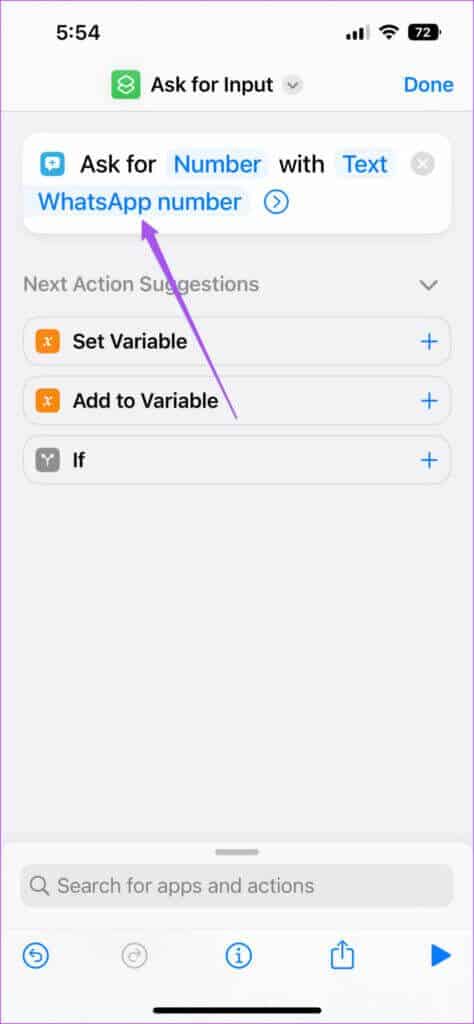
Étape 8: Pour la deuxième action, appuyez sur Définir la variable et écris la même chose Le nom de l'étiquette dans Nom de la variable N'importe quel texte de numéro WhatsApp.
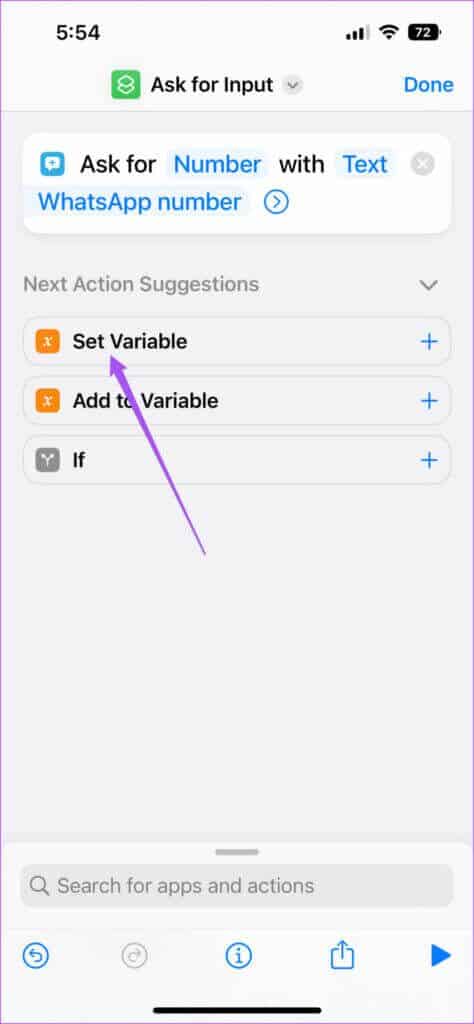
Étape 9: Clique sur Entrée soumise et sélectionnez un titre URL Comme le type d'entrée fourni par le popup.
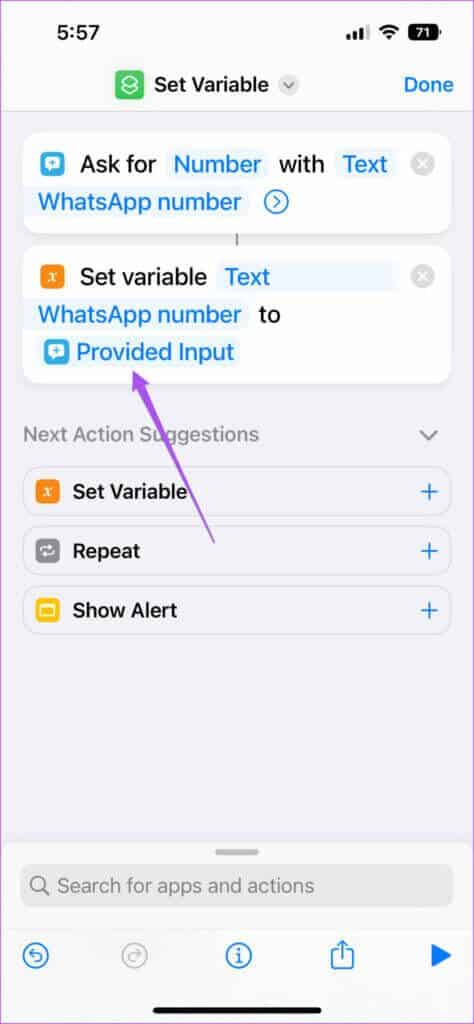
Étape 10: Maintenant, appuyez sur la barre de recherche en bas, tapez l'URL et sélectionnez l'option pour l'ajouter en tant que troisième action.
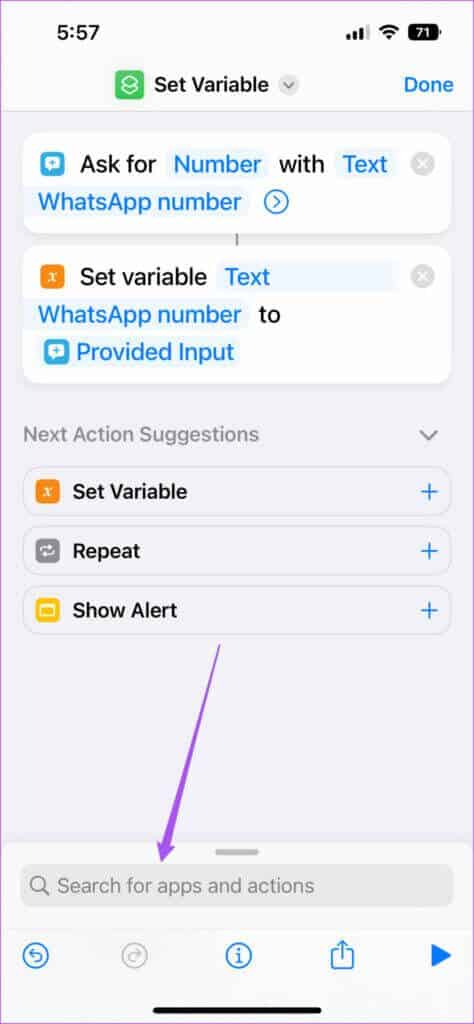
Étape 11: Type http://api.whatsapp.com/send؟phone=1 dans le champ URL et appuyez sur le bouton Terminé de votre clavier. Le dernier numéro du lien est le code d'appel de votre pays.
Étape 12: Appuyez sur l'icône pluriel + À côté de URL pour ajouter une variable.
Étape 13: Sélectionner Nom de votre variable (Texte du numéro WhatsApp) de Suggestions existantes haut du clavier.
Étape 14: Enfin, ajoutez La quatrième procédure consiste à rechercher une URL ouverte dans la barre de recherche et sélectionnez-le.
Étape 15: Après avoir ajouté tous الإجراءات , Cliquez Fait Dans le coin supérieur droit
Création d'un raccourci Siri pour envoyer un message WhatsApp sans ajouter de numéro. Si vous ne voyez pas le nom du raccourci selon votre étiquette préférée, voici comment le renommer.
Étape 1: Appui long sur l'icône Raccourci Siri Dans l'application Raccourcis.
Étape 2: Sélectionner Renommer.
Étape 3: Changement Nom du raccourci Siri Votre et appuyez sur Terminé.
Utilisons maintenant le raccourci Siri nouvellement créé.
Étape 1: Appuyez sur l'icône Spotlight Search sur l'écran d'accueil de l'iPhone ou faites glisser vers le bas sur l'écran d'accueil pour ouvrir Spotlight Search.
Étape 2: Tapez un nom Raccourci vers Siri Votre et cliquez dessus.
Étape 3: Lorsque le raccourci apparaît en haut, tapez Le numéro pour envoyer un MessageWhatsApp. Puis appuyez sur Terminé.
Le chat s'ouvrira sur WhatsApp et vous pouvez maintenant commencer à envoyer des messages. Mais dans le cas où WhatsApp ne fonctionne pas sur votre iPhone, vous pouvez consulter notre article qui suggère des correctifs
Envoyer un message WhatsApp sans ajouter de numéro sur ANDROID
Pour envoyer un MessageWhatsApp, vous pouvez utiliser la fonction WhatsApp Short Link sur votre téléphone Android, que vous verrez dans différentes applications et sites Web. Cette fonctionnalité est gratuite pour envoyer des messages WhatsApp sans ajouter de numéros de téléphone.
Étape 1: Ouvrez votre application de navigateur préférée sur votre téléphone Android.
Étape 2: Dans la barre de recherche, saisissez https://wa.me/phone number avec le code du pays et appuyez sur Entrez.
Par exemple https://wa.me/919876543210.
Étape 3: Lorsque vous voyez une invite WhatsApp Dans le navigateur, cliquez sur Continuer.
Le chat s'ouvrira dans WhatsApp et vous pouvez maintenant commencer à envoyer des messages à ce numéro.
Si WhatsApp ne répond pas, vous pouvez consulter notre publication Pour réparer WhatsApp ne répondant pas sur Android.
WHATSAPP SANS AJOUTER DE NUMERO
Vous pouvez éviter d'encombrer vos contacts en n'enregistrant pas les numéros WhatsApp. De plus, si vous ne vous souvenez pas des noms, vous pouvez au moins envoyer un message au numéro sur WhatsApp. Vous pouvez également Consultez notre article sur la façon de transférer le chat WhatsApp depuis l'iPhone à Android si vous décidez de changer.